LabVIEW样式检查表2 点击:563 | 回复:0
LabVIEW样式检查表2
使用以下清单可帮助保持一致的样式和质量。用户可以自定义这些清单以适合您应用的规格。
LabVIEW VIAnalyzer Toolkit提供了以交互方式或编程方式检查VI的风格、效率和LabVIEW编程其他方面的测试
前面板对话框检查表
(VI Analyzer)尽可能使用系统控制样式。使用系统控制样式可确保创建的对话框看起来与您使用的操作系统提供的对话框相似。 |
避免在看起来像对话框窗口的前面板上使用滚动条。将对话框设计为显示所有信息。根据需要在各个控件和指示器上使用滚动条。 |
如果使用标题栏,请提供一个有意义的窗口标题来解释对话框的用途。避免使用默认VI名称作为窗口标题,因为VI不能有效地解释对话框的目的。 |
如果使用菜单,则仅使用特定于对话框窗口的菜单。避免使用默认菜单。 默认菜单提供的选项多于必要的选项,并且对特定应用程序有意义。自定义应用程序的菜单选项以增强其专业外观。 |
限制对话框用于关键用户交互。 使用对话框中的系统控件可以提示并收集用户的设置和配置信息。还可以使用选项卡控件将前面板控件和指示器分组到较小的区域中,并减少对话框中的混乱。 许多程序还使用对话框向用户宣布消息。但是,请避免过度使用这种类型的对话框。使用状态文本窗口显示不太严重的警告。 确保所有对话框都与主应用程序成模式对话框或浮动对话框。如果对话框是模式对话框或浮动对话框,则可以防止对话框隐藏在其他窗口后面。 |
使用对话框用户界面的系统面板背景色以保持一致性。 |
有条件检查表
为 UI 前面板和控件编写说明并创建提示条,以描述对象的用途,并为用户提供使用对象的说明。 将对象复制到另一个 VI 时,还会复制描述。可能需要更改新对象的描述。 |
为控件设置直观的键盘快捷键和 Tab 键顺序。 有些用户更喜欢使用键盘而不是鼠标。在某些环境中,例如制造工厂,只有键盘可用。即使可以使用鼠标,也请考虑为VI添加键盘快捷键,因为键盘快捷键为VI增加了便利性。 请注意前面板上对象的关键导航选项,并设置对象的 Tab 键顺序,以便从左到右和从上到下读取。将<Enter>键设置为前面板默认控件(通常是“确定”按钮)的键盘快捷方式。但是,如果前面板上有一个多行字符串控件,则可能不希望使用 <Enter> 键作为快捷方式。 如果前面板有“取消”按钮,请将 <Esc> 键设置为键盘快捷键。还可以使用功能键作为导航按钮,在屏幕之间移动。如果这样做,请确保始终使用快捷方式。选择“编辑»设置 Tab 键顺序”Edit»Set Tabbing Order,以便在用户需要在控件之间切换时按逻辑顺序排列控件。对于屏幕外的控件,请使用“属性”对话框的“键导航”Key Navigation选项卡在按 Tab 键时跳过控件或隐藏控件。 还可以考虑使用 key focus 属性在前面板打开时以编程方式将焦点设置为特定控件。 |
非用户界面前面板检查表
(VI Analyzer)所有VI上使用默认的前面板背景色 |
(VI Analyzer)使用透明前面板标签与当前样式对齐。透明的前面板标签还表示用户不应与该前面板进行交互。 |
(VI Analyzer)相对于相应的连接器窗格端子排列控件和指示器。 |
使用默认颜色。 |
(VI Analyzer)调整前面板的大小以适合整个工具栏。显示搜索栏以方便使用。 |
将相关的输入和输出数据分组到clusters中。使clusters成为类型定义。如果多个VI与相同的clusters,请考虑使用LabVIEW类而不是clusters |
如果前面板包含大而细的类型定义clusters,请调整面板大小以适合现有的常规控件,并包括部分类型定义。对于大而细的类型定义clusters,只有宽度适合最小屏幕分辨率,而不是clusters。
|
如果前面板包含大而胖的类型定义cluster,请在可见屏幕下方包含该群集,并附上一条注释,指示用户可以向下滚动以查看它。对于大而胖的类型定义,宽度和高度都不适合最小屏幕分辨率。
|
需要说明的是,上述的例程和文档,都是可以下载的,双击即可打开,其中压缩文件是可以采用粘贴复制的方式,拷贝到硬盘上。这不是图片,各位小伙伴看到后尝试一下,这个问题就不用加微信咨询了。有关LabVIEW编程、LabVIEW开发等相关项目问题,可联系我们。
楼主最近还看过
- CP341 Modbus通信的概念、硬件...
 [9964]
[9964] - xArrow组态软件
 [3123]
[3123] - 对维修人很有用的软件
 [3222]
[3222] - E+H的组态软件
 [6718]
[6718] - 使用VB或VBS访问WINCC6.0历史...
 [12990]
[12990] - 关于Engineering Base的问题...
 [2801]
[2801] - 232串口与485串口通信程序有...
 [2101]
[2101] - android版组态软件
 [4249]
[4249] - 求助 WINCC中报警记录不能显...
 [5879]
[5879] - PLC内部数据如何和access数据...
 [4311]
[4311]

官方公众号

智造工程师
-

 客服
客服

-

 小程序
小程序

-

 公众号
公众号



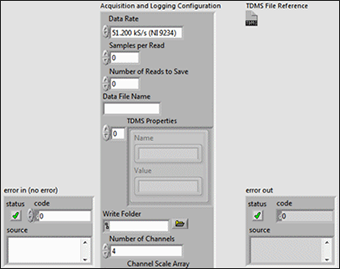
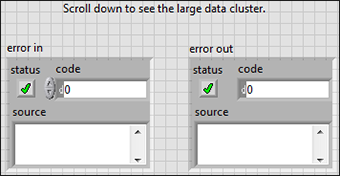














 工控网智造工程师好文精选
工控网智造工程师好文精选
